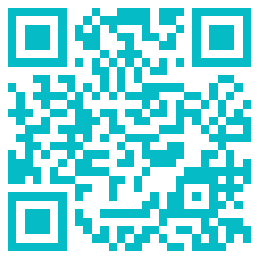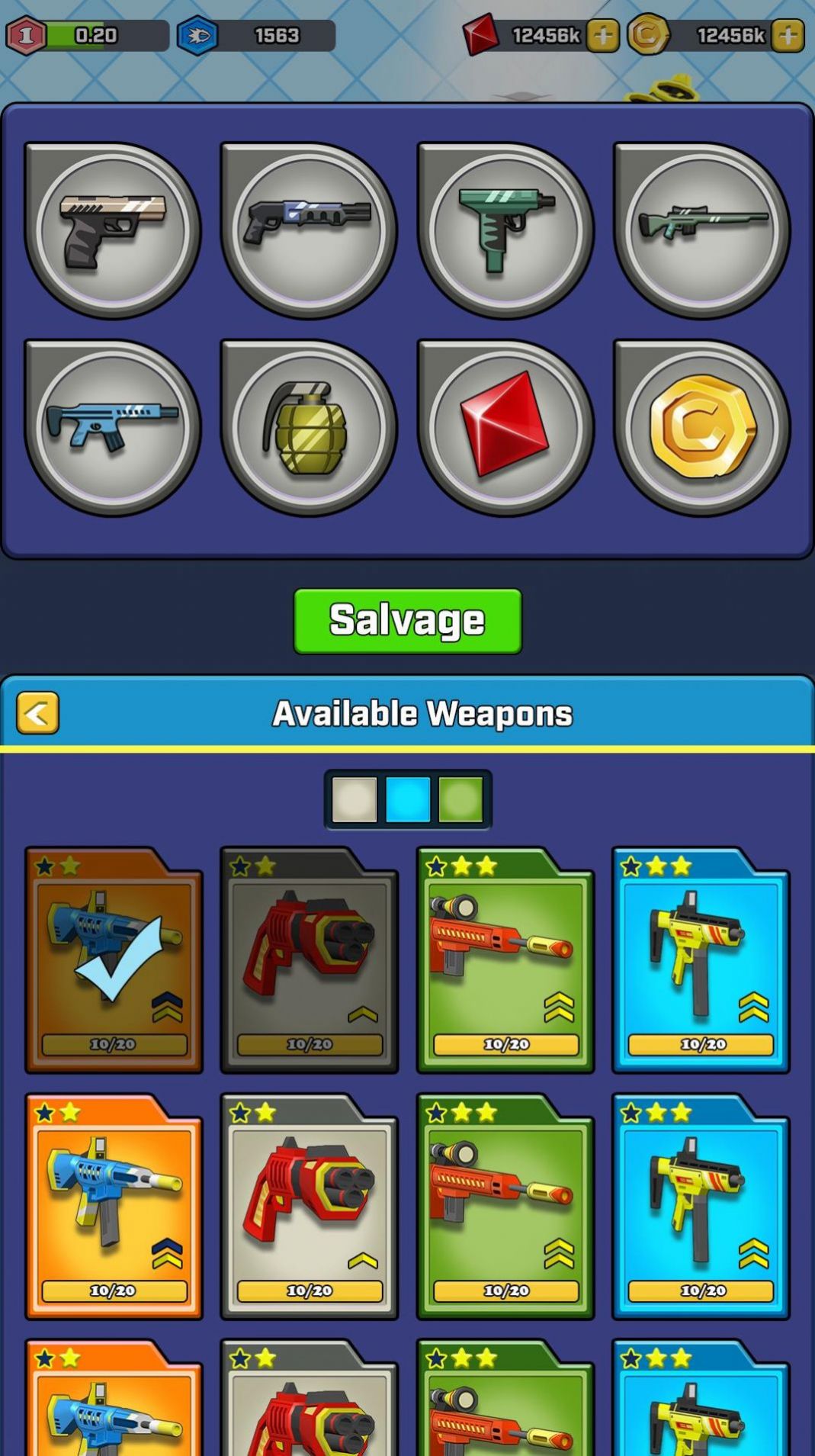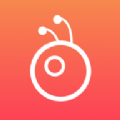miui14如何退回miui13?很多朋友都升级了miui14系统。有些朋友习惯了miui13。如果他们想把升级后的系统退回到原来的系统,不会操作的朋友可以跟着小编带来的步骤试试。

方法一:
1、根据手机型号、版本,在小米MIUI论坛官网下载相应手机型号的系统版本。
2、单击使用USB或其它方法保存到手机上,进入手机设置界面,单击上面的设备。
3、单击上面的图标进入系统检测更新界面。
4、手工选择安装包,点击右上角的三个点。
5、选用手工安装包菜单。
6、找到刚刚下载并保存在手机上的相应小米系统版本进行安装。
方法二:
1、去设置-我的设备-所有参数-重复点击MIUI版本,直到它出现在开发者模式中。当您进入设置-更多设置时,您可以看到开发者选项,点击设备解锁状态-绑定帐户和设备绑定设备。
2、在关机状态下,同时按下音量减键和电源键进入fastboot模式,此时使用数据线将手机连接到计算机上。
3、点击加载设备后,会显示设备ID,点击刷机按钮,等待进度完成。显示success意味着刷机成功。此时手机会自动重启,然后返回miui13。
以上就是小编带来的miui14如何退回miui13的方法介绍,希望能帮助到大家。如果大家认为小编带给你的攻略和教程对你有帮助,就来站继续关注吧。